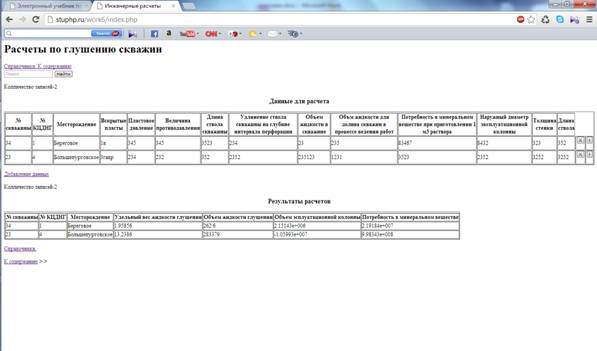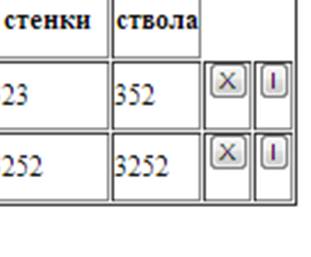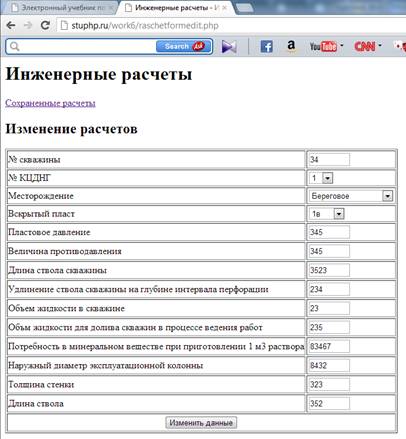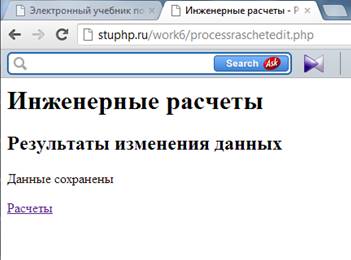Студопедия КАТЕГОРИИ: АвтоАвтоматизацияАрхитектураАстрономияАудитБиологияБухгалтерияВоенное делоГенетикаГеографияГеологияГосударствоДомЖурналистика и СМИИзобретательствоИностранные языкиИнформатикаИскусствоИсторияКомпьютерыКулинарияКультураЛексикологияЛитератураЛогикаМаркетингМатематикаМашиностроениеМедицинаМенеджментМеталлы и СваркаМеханикаМузыкаНаселениеОбразованиеОхрана безопасности жизниОхрана ТрудаПедагогикаПолитикаПравоПриборостроениеПрограммированиеПроизводствоПромышленностьПсихологияРадиоРегилияСвязьСоциологияСпортСтандартизацияСтроительствоТехнологииТорговляТуризмФизикаФизиологияФилософияФинансыХимияХозяйствоЦеннообразованиеЧерчениеЭкологияЭконометрикаЭкономикаЭлектроникаЮриспунденкция |
Работа с основной информациейДля просмотра основной информации и результатов расчетов достаточно просто зайти на сайт(Рисунок 5).
Рисунок 5. Главная страница. Для добавления новой информации по расчетам нужно перейти по ссылке «Добавление данных»(Рисунок 6).
Рисунок 6. Ссылка на добавление данных.
В окне заполнения (Рисунок 7)
Рисунок 7. Добавление новой информации по расчетам. нужно ввести необходимую информацию и нажать на кнопку «Отправить данные»(Рисунок 8)
Рисунок 8. Кнопка сохранения новых данных. вследствие чего при успешно сохранении мы увидим надпись «Данные сохранены» (Рисунок 9).
Рисунок 9. Состояние процесса сохранения. В случае заполнения не всех обязательных полей при нажатии на кнопку «Отправить данные» мы увидим надпись «Вы не указали все данные. Повторите ввод данных для расчета» (Рисунок 10) и ссылку на форму ввода данных.
Рисунок 10. Состояние процесса сохранения. Для изменения информации нужно нажать на кнопку «I» ,которая находится в правой части таблицы (Рисунок 11).
Рисунок 11. Кнопка изменения данных.
В окне изменения данных можно поменять значение любого поля ввода данных (Рисунок 12) И при завершении изменений данных нужно нажать на кнопку «Изменить данные» (Рисунок 12)
Рисунок 12. Изменение данных. В случае успешного изменения мы увидим надпись «Данные сохранены» и ссылку «Расчеты», которая ведет на главную форму (Рисунок 13).
Рисунок 13. Успешное изменение данных.
Для удаления расчетной информации нужно нажать на кнопку «X» ,которая находится в правой части таблицы (Рисунок 14).
Рисунок 14. Удаление.  В случае успешного удаления мы увидим надпись «Данные удалены» и ссылку «Сохранённые расчеты», которая ведет на главную форму(Рисунок 15).
Рисунок 15. Удаление данных.
Для поиска расчетной информации по требуемой скважине необходимо ввести номер нужной скважины в поле ввода и нажать на кнопку (Рисунок 16).
Рисунок 16. Поиск информации. В итоге получим расчеты по скважина номер которых содержит введенные цифры(Рисунок 17).
Рисунок 17. Результаты поиска.
|
||
|
Последнее изменение этой страницы: 2018-04-12; просмотров: 267. stydopedya.ru не претендует на авторское право материалов, которые вылажены, но предоставляет бесплатный доступ к ним. В случае нарушения авторского права или персональных данных напишите сюда... |